
时间:2020-10-24 01:52:49 来源:www.win10xitong.com 作者:win10
win10系统从发布到现在已经更新了数不清的版本了,每次更新都会解决一些问题,但还是难免会有Win10系统怎样禁用“Win+”组合键的问题。要是你的电脑技术没有达到一定的水平,可能就不能解决这个Win10系统怎样禁用“Win+”组合键的情况。那我们自己要如何做呢?我们不妨来一起试试下面这个方法:1、右击系统界面左下角的【开始】按钮。2、在打开的运行窗口中输入:gpedit.msc,点击【确定】按钮或者直接按回车键就可以很容易的把这个问题解决了。如果看得不是很懂,没关系,下面我们再一起来彻底学习一下Win10系统怎样禁用“Win+”组合键的完全处理技巧。
详细操作方法如下:
第一步:右击系统界面左下角的【开始】按钮。
点击弹出界面中的【运行】按钮。
PS:可以直接按快捷键Win+R!

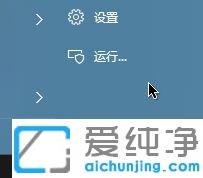
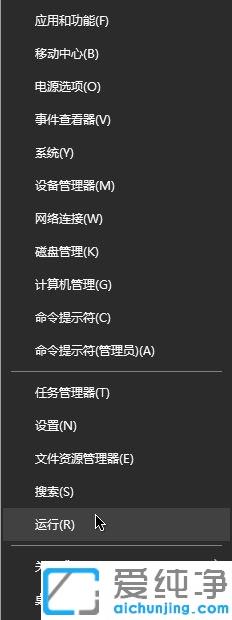
第二步:在打开的运行窗口中输入:gpedit.msc,点击【确定】按钮或者直接按回车键。
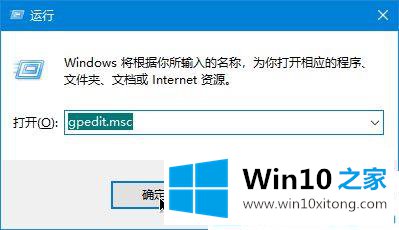
第三步:依次点击打开:用户配置 - 管理模板 - Windows 组件 - 文件资源管理器。
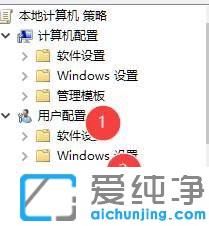
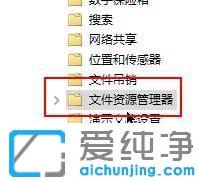
第四步:双击打开右侧列表中的【关闭 Windows 键热键】。
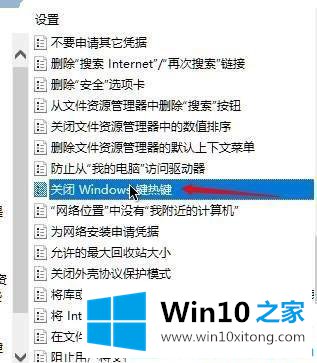
第五步:勾选【已启用】,点击【应用】和【确定】。

第六步:注销或重启系统
亦或重启Windows资源管理器
设置生效!

参照上述教程设置之后,Win10系统就能禁用"Win+"组合键,想要开启,直接试试一样的方法开启即可。
以上内容就是讲的Win10系统怎样禁用“Win+”组合键的完全处理技巧,小编很乐意为大家分享win系统的相关知识。